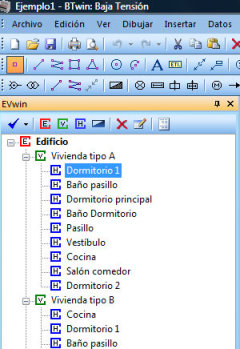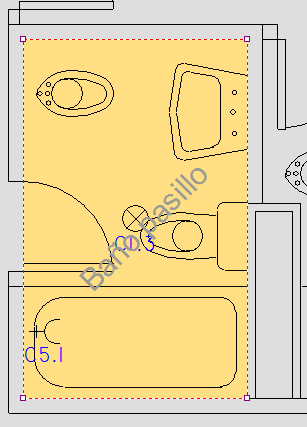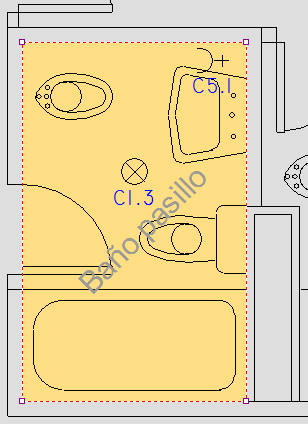12.- Cálculo de un edificio de viviendas con EVwin.
En este capítulo vamos a describir paso por paso cómo diseñar y calcular la instalación eléctrica de un edificio de viviendas utilizando el módulo EVwin. Electrificación de viviendas. El edificio objeto de proyecto será un edificio de 5 plantas, con 4 viviendas cada una.
12.1. Introducir los datos del expediente
Lo primero que debe hacer es acceder a la opción de menú
Datos / Expediente, y seleccionar el expediente del proyecto, si es que ya lo
dio de alta, o bien, dar de alta y seleccionar uno nuevo. Los datos que
introduzca aquí serán utilizados en la memoria del proyecto generada por EVwin
a través de la opción
![]() (Generar memoria del proyecto).
(Generar memoria del proyecto).
12.2. Definir los datos generales
Acceda a la opción de menú «Datos / Generales». Aparecerá el cuadro de diálogo «Datos generales», que permite modificar los datos generales de cálculo de la instalación eléctrica. Introduzca los datos tal como se indican a continuación:
Secciones:
Caídas de tensión. Se fijará tanto para alumbrado como fuerza un máximo del 4,50%. (3% en instalación interior y 1,5% en instalaciones de enlace). Factores.
Cortocircuito:
|
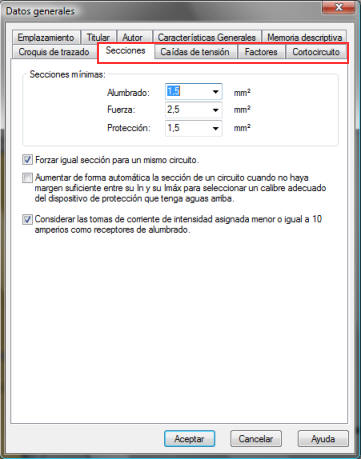
|
Con estos datos hemos indicado las secciones mínimas, las caídas de tensión máximas permitidas en la instalación privada (desde la CGP hasta los puntos de utilización), la intensidad de cortocircuito (este es un dato que nos debe facilitar la compañía distribuidora), y otras opciones generales de cálculo.
12.3. Definir las opciones generales de EVwin
Acceda al botón
![]() de la barra de herramientas de EVwin.
Aparecerá el cuadro de diálogo «Opciones generales EVwin». Este cuadro de
diálogo permite definir los criterios generales que utilizará EVwin a la hora
de crear los puntos de utilización correspondientes a las habitaciones tipo que
se vayan definiendo. Para ello, dispone de los siguientes campos:
de la barra de herramientas de EVwin.
Aparecerá el cuadro de diálogo «Opciones generales EVwin». Este cuadro de
diálogo permite definir los criterios generales que utilizará EVwin a la hora
de crear los puntos de utilización correspondientes a las habitaciones tipo que
se vayan definiendo. Para ello, dispone de los siguientes campos:
· Prescripciones reglamentarias mínimas, según ITC-BT-25 del REBT: Seleccionando esta opción, EVwin asignará a las habitaciones tipo que se vayan definiendo los puntos de utilización definidos en la tabla 2 de la ITC-BT-25 del REBT:
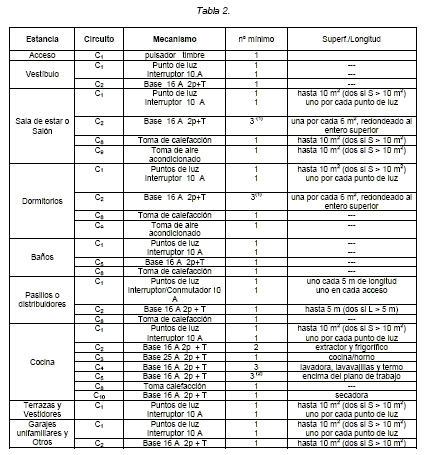
Figura 48. Tabla 2 de la ITC-BT-25 del REBT.
· Prescripciones de confort de uso no obligatorio, según GUIA-BT-25 del REBT: Seleccionando esta opción, EVwin asignará a las habitaciones tipo que se vayan definiendo los puntos de utilización mínimos indicados en la tabla anterior más los puntos de utilización recomendados según la Guía Técnica de Aplicación de la instrucción ITC-25 del REBT (GUIA-BT-25).
· Instalación de calefacción: Activando esta opción, se le indica al programa que active por defecto los puntos de utilización correspondientes a calefacción para las habitaciones tipo que se vayan definiendo.
· Instalación de Aire Acondicionado: Esta opción permite indicar al programa que active por defecto los puntos de utilización correspondientes a las tomas de corriente de Aire Acondicionado para las habitaciones tipo que se vayan definiendo.
· Instalación de Secadora: Permite indicar al programa que active por defecto el punto de utilización reservado para la secadora en la definición de nuevas habitaciones definidas con el uso de «cocina».
En nuestro caso, definiremos las condiciones mínimas, por lo que seleccionaremos la primera opción (Prescripciones reglamentarias mínimas, según ITC-BT-25 del REBT), y dejaremos el resto de opciones sin activar.
12.4. Importar un DXF ó DWG con la planta del edificio
Para poder definir los contornos de las viviendas y sus habitaciones, lo primero que hemos de hacer es importar la plantilla con el plano de la planta tipo del edificio. En nuestro caso, disponemos de la planta tipo en el fichero «Ejemplo1.dxf». Para importarlo, acceda a la opción de menú «Archivo / Importar dibujo…», y en el cuadro de diálogo estándar de Windows para selección de ficheros, acceda a la carpeta donde se instaló EVwin (por defecto, C:/Archivos de programa/Procuno/EVwin), y seleccione el fichero «Ejemplo1.dxf». En ese momento, EVwin importará el fichero, y presentará su contenido en la vista principal del programa. Veremos que se trata de una planta tipo del edificio donde se pueden distinguir 4 viviendas perfectamente diferenciadas. El paso siguiente es calibrar el plano recién importado, tal como se indica en el siguiente apartado.
12.5. Calibrar el plano
El siguiente paso consiste en calibrar el plano para establecer una relación entre las unidades del dibujo y las dimensiones reales. Para ello seleccione la opción «Herramientas / Calibrar plano...» y haga clic con el ratón en los extremos de una línea del plano cuya longitud real conozca. En nuestro caso sabemos que una puerta del baño es de 72 centímetros, la mediremos como muestra la figura siguiente:
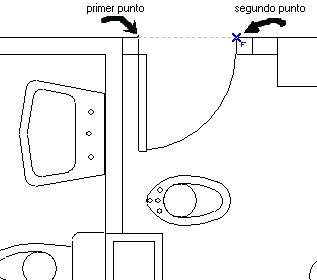
Figura 49. Calibrando el plano.
Esta herramienta activa los puntos de referencia automático «Punto final» y «Punto intersección», es decir, cuando pase el cursor por el extremo de una línea, o por la intersección de otras dos, aparecerá en pantalla un aspa indicando que se ha encontrado el punto característico. Si en ese momento pulsa el botón principal del ratón, quedará definido dicho punto. A continuación aparece el cuadro de diálogo Calibrar plano cuyo primer campo muestra 12,00 que son las unidades del dibujo que Ud. acaba de medir, en el segundo campo debe introducir la medida real en metros, es decir, 0,72 (72 centímetros). De ahora en adelante EVwin realiza automáticamente las conversiones desde unidades de dibujo a metros. De esta forma, podrá determinar las superficies de las habitaciones, y las distancias más desfavorables desde el cuadro de distribución hasta los puntos de utilización.
12.6. Definir una vivienda tipo
Una vez preparada la planta del edificio, el siguiente
paso es comenzar a definir una de las viviendas tipo del edificio. Para ello,
acceda al botón
![]() (Definir
vivienda) de la barra de herramientas del panel EVwin. También puede acceder
a esta opción desde el menú contextual que aparece al presionar el botón
secundario del ratón cuando el cursor esta situado sobre el árbol de datos del
panel EVwin.
(Definir
vivienda) de la barra de herramientas del panel EVwin. También puede acceder
a esta opción desde el menú contextual que aparece al presionar el botón
secundario del ratón cuando el cursor esta situado sobre el árbol de datos del
panel EVwin.
En el momento que active esta herramienta, estará en disposición de definir el contorno exterior de la vivienda. Deberá ir seleccionando uno a uno los vértices que delimitan dicho contorno, hasta llegar de nuevo al primer vértice que definió, donde deberá pulsar el botón derecho del ratón y seleccionar la opción «Terminar» en el menú contextual.
Mientras define los vértices del contorno puede hacer uso de la referencia automática a entidades para adaptarse a puntos característicos de la planta del edificio (punto final, medio, perpendicular, etc.). Puede configurar esta herramienta desde la solapa «Referencia a entidades» de la barra de propiedades:
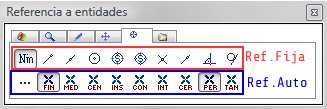
Figura 50. Barra de propiedades, solapa correspondiente a la referencia a entidades.
Una vez finalizada la herramienta, EVwin mostrará en el plano un polígono cerrado de color gris claro que identificará a la vivienda tipo. Además, introduce un nuevo elemento en el árbol de datos de EVwin que también identificará a la vivienda tipo, de nombre automático “Vivienda tipo A”. Este nombre podremos modificarlo en cualquier momento mediante un doble clic de ratón en el elemento, a través del cuadro de diálogo de propiedades de la vivienda tipo.
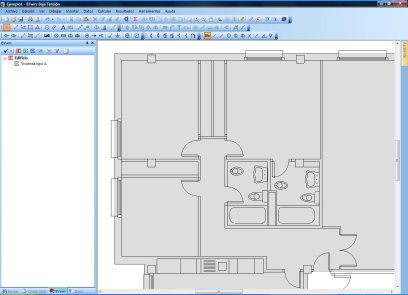
Figura 51. Definición del contorno de una vivienda tipo.
El contorno que acabamos de definir sirve para indicarle al programa cuáles de las habitaciones que definamos a continuación formarán parte de la vivienda. Es importante que los lados del contorno no se solapen con los bordes de las habitaciones para que EVwin detecte que dichas habitaciones están incluidas en el contorno de la vivienda tipo.
EVwin entenderá que una habitación tipo está dentro de una vivienda tipo cuando todos los vértices de su contorno queden incluidos dentro del contorno de la vivienda.
12.7. Definir el contorno de las habitaciones y su uso
Una vez definida la vivienda tipo, procederemos a definir cada una de las habitaciones que la componen. Para ello, sólo habrá que ir una por una definiendo el contorno de cada habitación, y seleccionando sus características.
Para ello, acceda al botón
![]() (Definir habitación) de la barra de
herramientas del panel. También puede acceder a esta opción desde el
menú contextual que aparece al presionar el botón secundario del ratón cuando
el cursor esta situado sobre el árbol de datos del panel EVwin.
(Definir habitación) de la barra de
herramientas del panel. También puede acceder a esta opción desde el
menú contextual que aparece al presionar el botón secundario del ratón cuando
el cursor esta situado sobre el árbol de datos del panel EVwin.
En el momento que active esta herramienta, estará en disposición de definir el contorno de la habitación. Deberá ir seleccionando secuencialmente los vértices que delimitan dicho contorno, hasta llegar de nuevo al primer vértice que definió, donde deberá pulsar el botón derecho del ratón y seleccionar la opción «Terminar» en el menú contextual.
Mientras define los vértices del contorno puede hacer uso de la referencia automática a entidades para adaptarse a puntos característicos de los límites de la habitación (punto final, medio, perpendicular, etc.). Puede configurar esta herramienta desde la solapa «Referencia a entidades» de la barra de propiedades.
La figura siguiente muestra los pasos seguidos para definir la primera habitación de la vivienda tipo:

Figura 52. Definición del contorno de una habitación tipo.
Consiste en ir definiendo los vértices del contorno (1, 2, 3, …), y al llegar al número 11, acceder al menú contextual presionando el botón derecho del ratón, y elegir la opción «Terminar». En este momento, EVwin crea el elemento, y muestra automáticamente su cuadro de propiedades, tal como se observa en la siguiente figura.
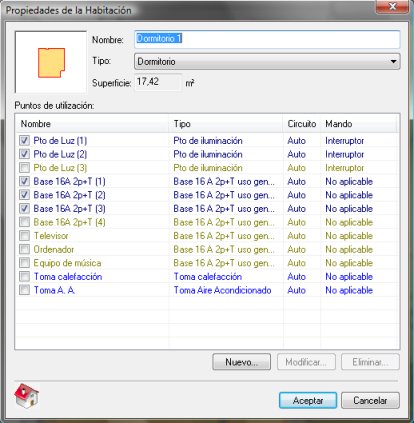
Figura 53. Cuadro de diálogo de propiedades de una habitación tipo.
La ventana de propiedades de la habitación tipo nos permitirá principalmente definir el uso de la habitación. Partiendo de este dato, y de la superficie de la habitación, EVwin determinará los puntos de utilización necesarios según la tabla 2 de la ITC-BT-25 del REBT y la guía técnica de aplicación correspondiente (GUIA-BT-25).
En nuestro caso, se trata de uno de los dormitorios secundarios de la vivienda. Por lo tanto, introduciremos el nombre “Dormitorio 1”, y en tipo seleccionaremos de la lista desplegable el uso “Dormitorio”. En este momento, la lista de puntos de utilización se rellenará de forma automática con los puntos estipulados por la instrucción y guía antes mencionadas. Los puntos de utilización de esta lista quedan identificados mediante colores, teniendo el siguiente significado.
· Azul oscuro: Se trata de los puntos de utilización mínimos para ese tipo de habitación que exige la tabla 2 de la ITC-BT-25 del REBT.
· Azul claro: Son aquellos puntos de utilización que, aun siendo fijos según dicha tabla, dependen de que la vivienda lleve ese tipo de instalación. Son puntos característicos de este tipo los correspondientes a circuitos de calefacción, aire acondicionado, y secadora.
· Verde oliva: Son aquellos puntos de utilización adicionales recomendados por la guía técnica de aplicación (GUÍA-BT-25).
· Verde: Son aquellos puntos de utilización introducidos manualmente por el usuario mediante el botón «Nuevo».
Inicialmente, estarán activos aquellos que cumplen con los criterios asignados mediante el cuadro de diálogo «Opciones generales», ejecutado al principio de este asistente.
Los puntos de utilización no activados (aquellos cuya casilla de verificación no esté marcada), no intervendrán en el cálculo ni serán dibujados en el plano.
Ud sólo podrá eliminar puntos de utilización definidos por el usuario. En cualquier otro caso, lo único que podrá hacer es desactivar la casilla de verificación para que no se tengan en cuenta.
Este mecanismo es útil cuando queremos cambiar de habitación un punto de utilización mínimo estipulado por el REBT. Por ejemplo, si la lavadora la queremos instalar en una habitación diferente a la cocina, habremos de desactivar la casilla de verificación correspondiente en el cuadro de diálogo de propiedades de la cocina, y en aquella habitación donde queramos instalarla (por ejemplo, un lavadero), habremos de darla de alta como un punto de utilización de usuario.
Una vez validado el cuadro de diálogo de características de la habitación tipo, EVwin la representará con fondo en color naranja, y distribuirá los puntos de utilización alrededor de sus cerramientos. Esta distribución es automática y se basa únicamente en la geometría del contorno de la habitación, por lo que es normal que algunos puntos no hayan quedado en la posición idónea y haya que desplazarlos.
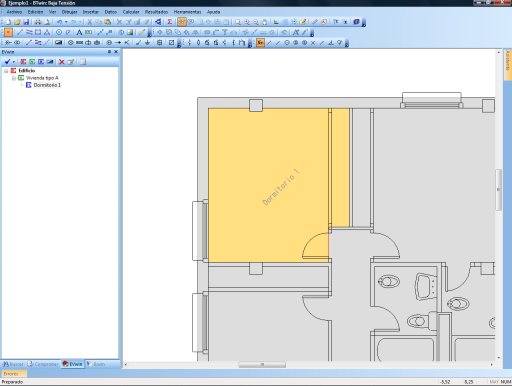
Figura 54. Habitación “Dormitorio 1” después de haber aceptado el cuadro de diálogo de datos de la habitación.
El siguiente paso será ubicar en el sitio correcto aquellos puntos de utilización que no hayan sido colocados en la posición deseada por la distribución automática. Para ello puede utilizar las distintas herramientas que posee la interfaz gráfica para el desplazamiento de entidades:
·
Herramienta «Edición / Mover» (![]() ): Es la herramienta estándar de
la interfaz gráfica para el desplazamiento en el plano de las entidades
seleccionadas. Deberá seleccionar el ó los puntos de utilización que desea
mover, acceder a esta herramienta y definir el vector de desplazamiento. Puede
obtener más información de esta herramienta a través de la ayuda en línea del
programa (accesible mediante F1).
): Es la herramienta estándar de
la interfaz gráfica para el desplazamiento en el plano de las entidades
seleccionadas. Deberá seleccionar el ó los puntos de utilización que desea
mover, acceder a esta herramienta y definir el vector de desplazamiento. Puede
obtener más información de esta herramienta a través de la ayuda en línea del
programa (accesible mediante F1).
· Desplazamiento con las teclas de cursor «ñ», «ò», «ð» y «ï»: Una de las funcionalidades de la interfaz gráfica es la posibilidad de desplazar las entidades seleccionadas mediante las teclas de cursor. El desplazamiento producido cada vez que se presiona una de las teclas es el definido para el paso del entramado en la opción «Herramientas / Definir entramado…». La dirección de desplazamiento corresponde a los ejes principales y el sentido al de la flecha de la tecla de cursor presionada.
· Giro con la tecla «g»: Esta herramienta permite girar de 90 en 90 grados los símbolos actualmente seleccionados. Es muy útil especialmente cando queremos colocar el símbolo de una toma de corriente en una pared distinta a la que la distribución automática lo ha hecho. Con las teclas de cursor se puede mover hasta la pared deseada, y con la tecla “g” girarlo con respecto a su punto de inserción hasta que quede en la posición adecuada.
· Mediante los «asas» de los símbolos seleccionados: Cuando se selecciona un símbolo, aparece un asa por cada punto de conexión. Pinchando con el ratón en uno de los asas, el símbolo queda “enganchado” al cursor, y se puede mover hasta otra posición del plano.
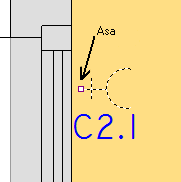
Figura 55. Desplazamiento del símbolo mediante sus asas.
Uno de los problemas que pueden aparecer al mover los símbolos es que se pierda la posición de los rótulos que los identifican. Para ello, BTwin se asegura que los rótulos de los puntos de utilización siempre acompañen a los símbolos a los que hacen referencia. En otras palabras, si se hace un desplazamiento de un punto de utilización, su rótulo se mueve con él. No obstante, hay otras operaciones de edición que no aseguran este “seguimiento” del rótulo a su símbolo. Por ello, el módulo EVwin dispone de una herramienta accesible desde e menú de «EVwin / Ajustar los rótulos de los puntos de utilización» que vuelve a colocar todos los rótulos justo debajo de los símbolos a los que hacen referencia.
EVwin dispone además de otra herramienta para verificar a
qué punto de utilización corresponde un símbolo. Para ello debe activar la
opción de menú «Resultados / Etiquetas informativas (F6)», o botón
equivalente (![]() )
en la barra de herramientas estándar. De esta forma, cuando sitúe el cursor del
ratón sobre alguno de los puntos de utilización, aparecerá una pantallita de
información en pantalla indicando el nombre del punto de utilización, el rótulo
de identificación en el plano, el circuito al que está conectado, y la
habitación a la que pertenece.
)
en la barra de herramientas estándar. De esta forma, cuando sitúe el cursor del
ratón sobre alguno de los puntos de utilización, aparecerá una pantallita de
información en pantalla indicando el nombre del punto de utilización, el rótulo
de identificación en el plano, el circuito al que está conectado, y la
habitación a la que pertenece.
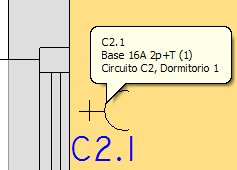
Figura 56. Etiquetas informativas en los puntos de utilización.
Desplazar los puntos de utilización es importante sobre todo en los cuartos húmedos (baños, aseos, cocinas), ya que reglamentariamente, se han de guardar unas distancias mínimas respecto a bañeras, duchas y fregaderos. De hecho, el reglamento define unos volúmenes mínimos dentro de los cuales no es posible instalar puntos de utilización a no ser que sea bajo una tensión de seguridad (MBTS).
Para que la protección contra contactos indirectos en cuartos de baño se pueda hacer mediante un dispositivo de protección por corriente diferencial de valor no superior a los 30 mA (interruptor diferencial dispuesto en el cuadro de distribución de la vivienda), las bases de enchufe deben estar en el volumen clasificado como 3:
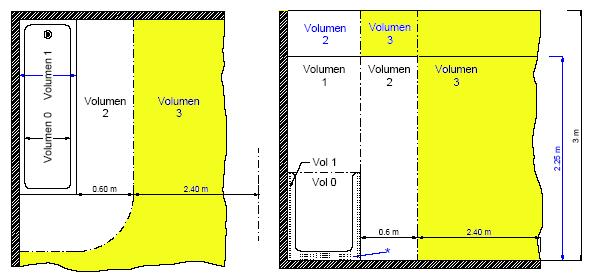
Figura 57. Volúmenes en cuartos de baño con bañera.
![]()
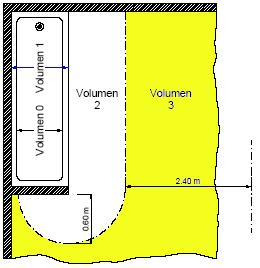
Figura 58. Volúmenes en cuartos de baño con bañera con pared fija.
En la práctica, deberá mover las bases de enchufe a una distancia no inferior a 60 centímetros de los bordes de la bañera ó ducha del cuarto de baño o aseo (siempre que no utilice un sistema de protección MBTS). Los puntos de luz podrán instalarse en el volumen 2, es decir, limitando con el borde de la bañera o ducha, tal como aparece en las figuras adjuntas. Los grados de protección de los aparatos deberán corresponder con lo indicado en la tabla 1 de la instrucción ITC-BT-27 del REBT.
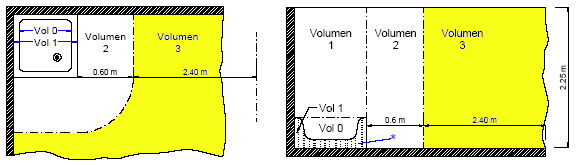
Figura 59. Volúmenes en cuartos de baño con ducha.
Puede consultar otros casos prácticos en la instrucción ITC-BT-27 del Reglamento Electrotécnico para Baja Tensión. La figura siguiente muestra uno de los baños de la vivienda con la distribución automática, y después, habiendo modificado la posición de la toma de corriente para respetar las distancias mínimas exigidas por el REBT (60 cm con respecto al borde de la bañera). Se ha colocado cerca del lavabo porque es la situación más lógica, y además sigue cumpliendo la separación mínima de 60 cm con respecto a la bañera.
|
|
ð |
|
Figura 60. Puntos de
utilización antes, con distribución automática,
y después, con desplazamientos manuales por parte del usuario.
También es importante asegurar que las bases de enchufe a colocar en las habitaciones definidas como cocina, queden fuera de un volumen delimitado por los planos verticales situados a 0,5 m del fregadero y de la encimera de cocción o cocina, tal como especifica la tabla 2 de la instrucción ITC-BT-25 del REBT.
Puede en todo momento modificar el formato de los rótulos del plano (tamaño, fuente y color de los textos), o los símbolos generales utilizados para los puntos de utilización, accediendo a las opciones de menú «Formato de los rótulos...» y «Seleccionar símbolos...», respectivamente:
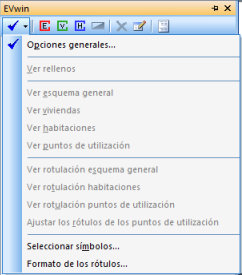
Figura 61. Ventana de menú de opciones del módulo EVwin.
La opción «Formato de los rótulos...» muestra el cuadro de diálogo «Formato», desde el cual se pueden modificar tres tamaños de fuente.
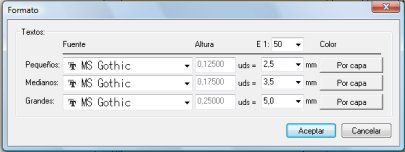
Figura 62. Cuadro de diálogo de selección del formato de los rótulos.
El tamaño «Pequeño» es usado para la rotulación de los puntos de utilización. El tamaño «Mediano» sirve para generar la rotulación de las habitaciones tipo. El cuadro de diálogo permite establecer las alturas de los textos. Ésta se puede dar directamente en mm, siempre que en la lista desplegable correspondiente a «Escala», introduzcamos la escala a la que se vaya a imprimir el plano. EVwin se encargará de determinar las unidades de dibujo de modo que cuando se imprima el plano a la escala introducida, los textos se representen con el tamaño real expresado en milímetros en este cuadro de diálogo.
Una vez hemos asegurado que todos los símbolos están en la posición adecuada, podremos comenzar a definir otra cualquiera de las habitaciones de la vivienda. De esta forma seguiremos definiendo habitación por habitación hasta completar todas las que componen la vivienda. En la siguiente imagen podemos ver todas las habitaciones definidas. Podrá observar que durante la definición se han efectuado algunos cambios, por ejemplo, se ha activado un punto de iluminación adicional en el dormitorio principal, así como en el pasillo, se ha creado un punto de luz adicional (de usuario) en el vestíbulo, se han activado dos tomas de corriente adicionales en el salón comedor para televisión y equipo de música, y se han desplazado los puntos que en la distribución automática no habían quedado en la posición deseada.
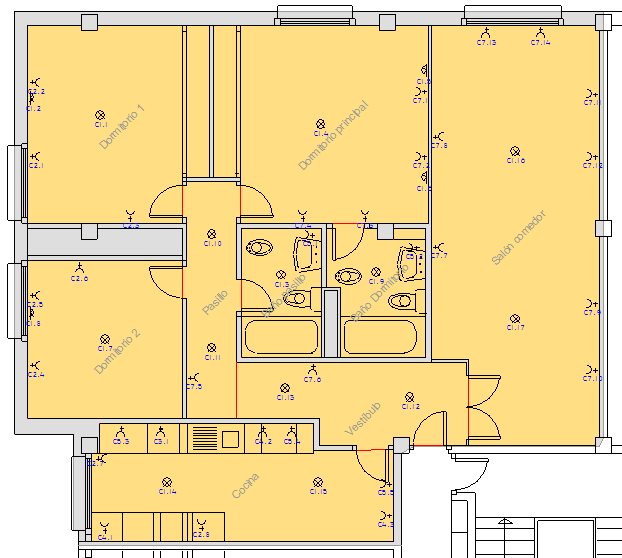
Figura 63. Vivienda con todas las habitaciones definidas.
De igual forma, podremos definir las tres viviendas tipo restantes que completan la planta tipo del edificio. La siguiente figura muestra una imagen con todas las viviendas definidas:
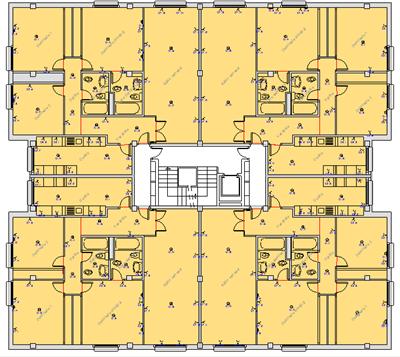
Figura 64. Planta del edificio con las cuatro viviendas tipo definidas.
12.8. Insertar el cuadro de distribución de la vivienda
El siguiente paso es definir el cuadro de distribución de
la vivienda. Para ello, acceda a la opción
![]() (Insertar Cuadro de distribución) de
la barra de propiedades del panel EVwin. Esta opción inicia la herramienta
de inserción de símbolos de la categoría «Cuadro de distribución» para elegir
el símbolo adecuado y ubicarlo en alguna de las habitaciones de la vivienda
tipo, y así definir la posición del cuadro de mando y protección de la
vivienda.
(Insertar Cuadro de distribución) de
la barra de propiedades del panel EVwin. Esta opción inicia la herramienta
de inserción de símbolos de la categoría «Cuadro de distribución» para elegir
el símbolo adecuado y ubicarlo en alguna de las habitaciones de la vivienda
tipo, y así definir la posición del cuadro de mando y protección de la
vivienda.
EVwin utilizará este símbolo para determinar de forma automática la longitud máxima de cable entre el cuadro de distribución de la vivienda y los puntos de utilización de cada circuito, pudiendo así realizar los cálculos de la sección por caída de tensión. No obstante, podrá forzar la longitud máxima de cada circuito a través del cuadro de diálogo «Propiedades del circuito», accesible a través del cuadro de diálogo «Propiedades de la vivienda».
En la siguiente figura vemos un detalle de dónde se ha colocado este símbolo:
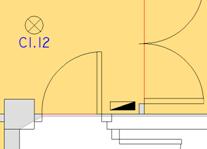
Figura 65. Inserción del cuadro de distribución de la vivienda tipo.
12.9. Verificar las propiedades de la vivienda una vez definidas todas sus habitaciones
El siguiente paso consistirá en acceder a las propiedades
de la vivienda para comprobar los circuitos seleccionados y el grado de
protección elegido por EVwin. Para ello, seleccione el elemento «Vivienda tipo
A» e el árbol de datos dentro del panel EVwin, y presione el botón ![]() dentro de la barra
de propiedades de EVwin ubicado en el propio panel. También puede acceder al
cuadro de diálogo de propiedades de la vivienda haciendo un doble clic de ratón
en este mismo elemento dentro del árbol de datos, o e el contorno que la
representa en el plano de dibujo. Tras utilizar uno de los métodos anteriores,
podrá ver el cuadro de diálogo de propiedades de la vivienda tipo A, como puede
verse en la siguiente figura:
dentro de la barra
de propiedades de EVwin ubicado en el propio panel. También puede acceder al
cuadro de diálogo de propiedades de la vivienda haciendo un doble clic de ratón
en este mismo elemento dentro del árbol de datos, o e el contorno que la
representa en el plano de dibujo. Tras utilizar uno de los métodos anteriores,
podrá ver el cuadro de diálogo de propiedades de la vivienda tipo A, como puede
verse en la siguiente figura:

Figura 66. Cuadro de diálogo de propiedades de la vivienda tipo A.
Podrá comprobar que EVwin ha determinado que se trata de una vivienda de electrificación elevada debido a que el número de tomas de corriente de uso general y frigorífico ha resultado mayor que 20, en concreto, han sido 22 tomas. EVwin las ha repartido en dos circuitos diferentes, el circuito C2 y el C7.
El tener más de 5 circuitos obliga según el reglamento a instalar al menos dos interruptores diferenciales. Por defecto, EVwin determina esta condición, e instalará los cinco primeros circuitos bajo el diferencial ID1, y el sexto, bajo el diferencial ID2. Sin embargo, podemos actuar en este cuadro de diálogo para que la distribución esté mejor repartida. Para ello, podemos editar los circuitos y cambiar el diferencial de “Auto” a uno en concreto. En nuestro caso, quedaría de la siguiente forma:
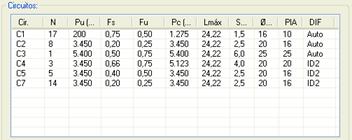
Figura 67. Circuitos de la vivienda asignando el diferencial para cada circuito.
De esta forma, EVwin distribuirá los circuitos C1, C2 y C3 colgando del diferencial ID1, y los circuitos restantes, tal como hemos forzado, colgando del diferencial ID2.
12.10. Ejecutar el asistente de generación del esquema general del edificio
El siguiente paso será definir las características del edificio, que se podrá realizar a través del cuadro de diálogo «Datos del edificio». Este cuadro de diálogo nos permitirá definir todos los consumos del edificio, para que así EVwin genere el esquema general del mismo, esquema construido a través de símbolos del programa base BTwin, que será perfectamente calculable por el mismo.
Para comenzar, acceda a la opción
![]() (Datos del edificio) de la barra de
propiedades del panel EVwin. Aparecerá el cuadro de diálogo antes
mencionado, que se compone de los siguientes campos:
(Datos del edificio) de la barra de
propiedades del panel EVwin. Aparecerá el cuadro de diálogo antes
mencionado, que se compone de los siguientes campos:
· Nombre: Especifique aquí el nombre del edificio. En su defecto, vale directamente el nombre «Edificio».
· Acometida: Podrá introducir aquí el tipo de acometida, en este caso, trifásica a 400 voltios.
· Línea de acometida: Permite especificar si se ha de introducir o no la línea de acometida en el esquema de la instalación. En caso afirmativo, es decir, si activa la casilla, podrá definir en los campos siguientes el cable y tipo de instalación en que irá ejecutada, así como su longitud.
· Línea general de alimentación: Podrá introducir en este campo el método de instalación y la longitud de la línea de acometida. En el caso de que el edificio sólo tenga uno o dos suministros o consumos, no se dibujará la línea general de alimentación, pues la alimentación se realizará desde una caja de protección y medida que alimentará directamente a las derivaciones individuales. Por lo que, la derivación individual se deberá calcular para una c.d.t. del 1,5% (ver las propiedades de la línea al generar el esquema de cálculo). Ver los esquemas 2.1 y 2.2.1 de la ITC-BT-12 del REBT:
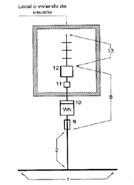
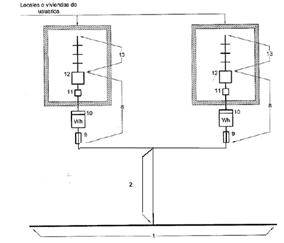
Figura 68. Esquemas 2.1 y 2.2.1 de la ITC-BT-12 del REBT.
· Derivaciones individuales: Podrá seleccionar en este campo el cable y método de instalación en que irán ejecutadas las derivaciones individuales de los consumos definidos a continuación. En este caso, la longitud de cada derivación individual deberá asignarla en las propiedades de cada consumo.
· Consumos: Consiste en una lista donde se muestran los consumos definidos para el edificio. Se considera consumo todo suministro con contador propio. Podrá añadir nuevos consumos o modificar o eliminar los existentes mediante los botones “Nuevo”, “Modificar” y “Eliminar” situados en la parte inferior de la lista. Para asignar o modificar las características de un consumo, después de seleccionar los botones “Nuevo” ó “Modificar”, le aparecerá el cuadro de diálogo Propiedades del consumo. Para cada consumo, se presentan las siguientes características en la lista:
· Nombre: Nombre que identifica el consumo (1ºA, 1ºB, 2ºA, …, L1, L2, …)
· P: Número de planta.
· Tipo: (vivienda, vivienda tipo, local comercial o servicios comunes)
· G.E: Grado de electrificación, sólo en el caso de viviendas.
· S (m²): Superficie útil.
· P (W): Potencia máxima prevista, en vatios.
· LDI (m): Longitud de la derivación individual, en metros.
· LGA: Línea general de alimentación de la que se alimenta la derivación individual («LGA1» o «LGA2»).
En este caso, la potencia instalada será, aproximadamente de:
| Nº viviendas | 20 |
| Potencia por vivienda: | 9,2 kW |
| Coeficiente de simultaneidad: | x 14,8 |
| Servicios comunes: | + 16 kW |
| Potencia prevista: | 152 kW |
En este caso, parece que es posible sobrepasar los 150 kW recomendados en la ITC-BT-16 como límite para la LGA. Así, será conveniente dividir la instalación en dos LGA. En el ejemplo, se asigna la LGA1 a las viviendas A y B, y al cuadro de servicios comunes, mientras la LGA2 queda para el resto.
El cuadro de diálogo «Propiedades del consumo» permite introducir los siguientes datos para cada consumo:
· Nombre: Nombre que identifica al consumo. Nombres normales pueden ser 1º A, 2º B, Local 1, SSCC, etc.
· Nº Planta: Permite especificar el número de la planta donde se encuentra el consumo.
· Longitud de la derivación individual: Permite indicar a EVwin la longitud total de la derivación individual, en metros.
· Distribución de la derivación individual: Permite indicar si la derivación individual es monofásica (F+N+P) o trifásica (3F+N+P).
· Línea General de Alimentación: Permite especificar la Línea General de Alimentación que alimenta a esta derivación individual.
· Tipo de consumo: Podrá seleccionar uno de entre los siguientes:
· Vivienda: Consiste en una vivienda genérica no definida en EVwin, por lo que tendrá que especificar en los campos siguientes el grado de electrificación, la superficie útil (m²) y la potencia máxima prevista (W).
· Vivienda EVwin: Consiste e una vivienda definida en EVwin, por lo que deberá seleccionar en la lista siguiente la vivienda tipo a la que corresponderá el consumo.
· Local comercial: Consiste en un consumo destinado a alimentar un local comercial o una oficina. Activando este elemento, deberá insertar en el campo siguiente los metros cuadrados de superficie del local, y la potencia máxima prevista. Por defecto, EVwin calcula ésta última a razón de 100 W /m² con un mínimo de 3450 W.
· Servicios Comunes: Consiste en un consumo con contador independiente destinado a la alimentación de servicios comunes del edificio. En la lista adjunta deberá editar las potencias máximas previstas de los elementos que vaya a alimentar el consumo. Los elementos que no considere debe dejarlos a cero. Si se trata de los elementos de tipo “Alumbrado de portal”, “Alumbrado de escalera”, “Alumbrado espacios comunes”, Garaje ventilación natural”, ó “Garaje ventilación forzada”, podrá introducir directamente los metros cuadrado de superficie, estimando EVwin la potencia mínima a prever para dichos elementos. No obstante, Ud podrá seleccionar una potencia diferente.
Una vez conocido el significado de cada campo, para seguir el ejemplo, introduzca los datos tal y como aparecen en la siguiente figura (puede abrir el ejemplo desde el programa para verificar los datos que no pueda observar en esta figura):
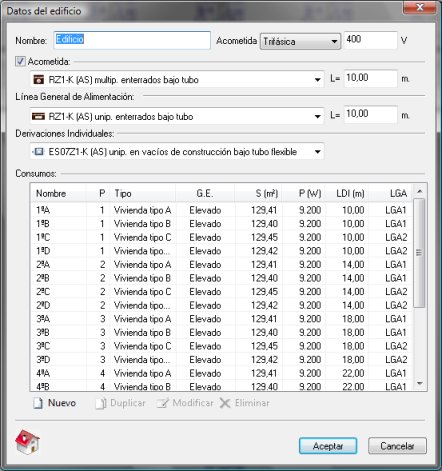
Figura 69. Cuadro de diálogo «Datos del edificio».
Una vez tenga definidos todos los consumos, y acepte el cuadro de diálogo, EVwin generará de forma automática el esquema general de la instalación eléctrica del edificio, tal como aparece en la siguiente figura:
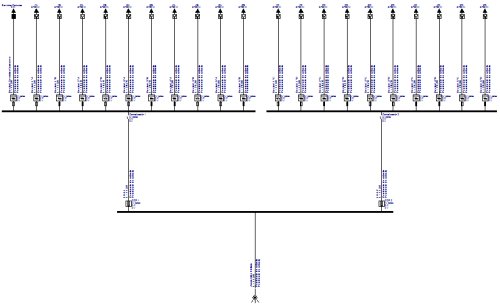
Figura 70. Esquema general del edificio generado mediante el cuadro de diálogo «Datos del edificio»
El esquema aparecerá inicialmente rotulado, pero “pendiente de cálculo” hasta que se ejecute la opción de cálculo de BTwin por primera vez.
Una vez generado, podrá modificar el propio esquema, o las propiedades de sus elementos, pues son elementos comunes del programa BTwin. Se trata de un esquema generado para que pueda ser calculado mediante las opciones de cálculo normales de BTwin. No obstante, la memoria de EVwin se basa en la definición del edificio realizada en este cuadro de diálogo, y si realiza cambios en el esquema, algunos apartados de la memoria descriptiva de EVwin podrían no coincidir con las modificaciones hechas sobre el mismo. No obstante, los cálculos serán correctos.
Como podrá comprobar de un esquema basado en el 2.2.2 de la instrucción ITC-BT-12 del REBT, como muestra la siguiente figura:
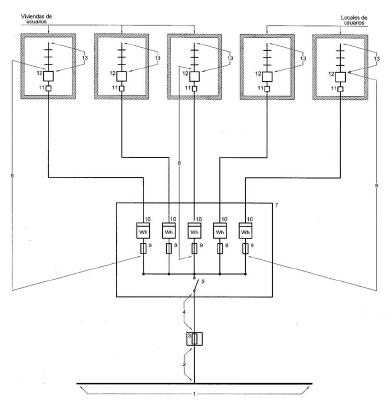
Figura 71. Esquema 2.2.2. Para varios usuarios con contadores en forma centralizada en un lugar.
Este tipo de esquema, junto al 2.1 para un solo usuario, y el 2.2.1 para dos usuarios, son los únicos esquemas que se pueden generar mediante el cuadro de diálogo «Datos de edificio».
Si lo que tiene que diseñar es una instalación que se adapte al esquema «2.2.3. varios usuarios con contadores en forma centralizada en más de un lugar», podrá partir de este asistente, pero posteriormente tendrá que hacerle las modificaciones necesarias al esquema para dividir la centralización en varias centralizaciones independientes alimentadas por la misma línea general de alimentación. Como ya se ha dicho, este esquema está generado con elementos de BTwin, por lo que podrá utilizar todas las opciones de este programa para realizar las modificaciones que necesite.
Del mismo modo, podrá dibujar directamente el esquema del edificio sin partir necesariamente del cuadro de diálogo «Datos de edificio».
12.11. Iniciar el proceso de cálculo y la generación de resultados
Iniciar el proceso de cálculo para el módulo EVwin es
equivalente a iniciar el proceso de cálculo para BTwin, ya que está totalmente
integrado. De este modo, sólo tiene que iniciar la opción «Calcular /
Calcular», o botón homónimo de la barra de propiedades estándar (![]() ).
).
Una vez iniciado, se mostrará el cuadro de diálogo que informa de los procesos por los que pasa el cálculo, y de las incidencias y errores que se van produciendo:
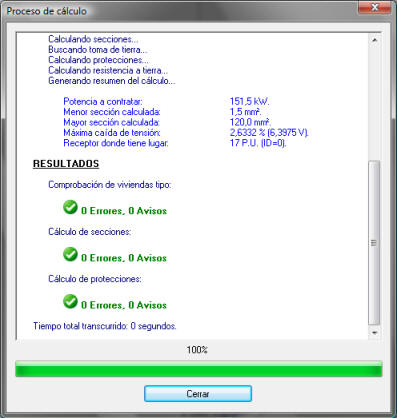
Figura 72. Cuadro de diálogo de información del proceso de cálculo.
Una vez finalizado el cálculo, y no habiendo encontrado errores, se puede empezar o obtener resultados a través de las diferentes opciones que para este fin dispone el programa BTwin.
Puede hacer, por ejemplo, un zoom sobre el esquema general para comprobar como se han actualizado los rótulos con los resultados del cálculo:
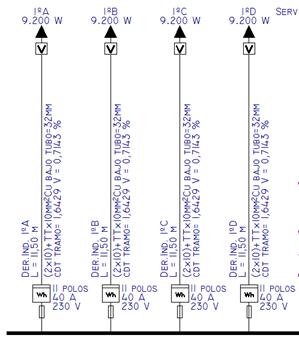
Figura 73. Rótulos del esquema general con información de los resultados de cálculo.
Puede así mismo activar la opción de menú “Resultados / Etiquetas informativas”, colocar el cursor sobre alguno de los elementos del esquema general, y comprobar como aparece una ventanita en pantalla indicando los resultados concretos de dicho elemento.
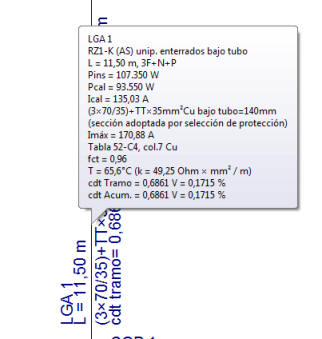
Figura 74. Etiqueta informativa de la Línea General de Alimentación.
También puede generar los esquemas unifilares de todas las viviendas mediante la opción de menú «Resultados / Generar esquemas unifilares»:
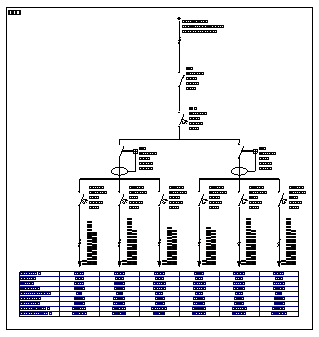
Figura 75. Esquema unifilar del cuadro de distribución de la vivienda 1º A.
Podrá obtener listados del cálculo a través de la opción de menú «Resultados / Memorias y Listados», seleccionando cualquiera de los siguientes apartados:
· Expediente y autor del encargo.
· Memoria Justificativa.
· Métodos de instalación empleados.
· Demanda de potencias.
· Cuadros resumen por circuitos.
· Cuadros resumen por tramos.
· Memoria detallada por circuitos.
· Cuadros resume de protecciones.
· Listado de materiales.
Otra forma de obtener resultados es activar la opción de menú «Resultados / comprobar», y hacer doble clic sobre los elementos del esquema sobre los que se quiera ampliar información de cálculo.
12.12. Generar la memoria del proyecto
EVwin tiene la posibilidad de generar una memoria de
proyecto adaptada al tipo de edificio que se está calculando, en este caso, un
edificio destinado principalmente a viviendas. Para ello, acceda a la opción (![]() ) de la barra de propiedades
de EVwin. Aparecerá el cuadro de diálogo «Memoria del proyecto».
) de la barra de propiedades
de EVwin. Aparecerá el cuadro de diálogo «Memoria del proyecto».
Este cuadro de diálogo permite seleccionar la plantilla que será utilizada para generar el documento con la memoria del proyecto. La lista desplegable se inicia con todos los ficheros con extensión «*.RT_» que EVwin encuentra en el directorio del programa (por defecto, «C:\Archivos de programa\Procuno\EVwin»). Inicialmente, EVwin se suministra con una sola platilla, de nombre «Español.rt_». Ud podrá partir de esta plantilla para generar distintas plantillas personalizadas con diferentes idiomas, o ampliación de partes de la memoria, y usarlas indistintamente en función del proyecto que haya de calcular. El formato en que está la plantilla es RTF (Rich Text Format), que es un estándar que podrá abrir y modificar con la mayoría de procesadores de texto del mercado.
La plantilla por defecto genera un documento con los siguientes apartados:
MEMORIA
1. ANTECEDENTES
1.1. Peticionario:
1.2. Objeto:
2. NORMATIVA
3. DESCRIPCIÓN GENERAL DEL EDIFICIO
3.1.1. Viviendas tipo
4. DATOS DEL SUMINISTRO
5. DEMANDA DE POTENCIA
5.1. Potencia instalada
5.2. Previsión de carga
5.2.1. Carga correspondiente a viviendas
5.2.2. Carga correspondiente a locales comerciales y oficinas
5.2.3. Carga correspondiente a los servicios comunes (SSCC)
6. INSTALACION ELÉCTRICA
6.1. Acometida
6.1.1. Potencia máxima suministrable
6.2. Caja General de protección
6.3. Línea General de Alimentación
6.3.1. Potencia máxima suministrable
6.4. Centralización de contadores
6.5. Derivaciones Individuales
6.5.1. Potencia máxima suministrable
6.6. Instalación interior
6.6.1. Viviendas tipo
6.7. Instalación de puesta a tierra
7. CONCLUSIÓN
ANEJO DE CÁLCULO
1. MÉTODOS DE CÁLCULO
1.1. Previsión de carga
1.1.1. Carga correspondiente al conjunto de viviendas
1.1.2. Carga correspondiente a los locales comerciales
1.1.3. Carga correspondiente a los Servicios Comunes (SSCC)
1.1.4. Carga correspondiente a garajes
1.1.5. Otros factores
1.2. Intensidades
1.3. Sección
1.3.1. Cálculo de la sección por calentamiento
1.3.2. Cálculo de la sección por caída de tensión
1.4. Caída de tensión
1.5. Intensidades de cortocircuito
1.5.1. Determinación por cálculo
2. LISTADO DE CÁCULO DE LAS LÍNEAS PRINCIPALES
3. LISTADOS DE CÁLCULO DE LOS CIRCUITOS INTERIORES DE LAS VIVIENDAS
4. LISTADOS DE CÁLCULO DE LOS DISPOSITIVOS DE PROTECCIÓN DE LOS CUADROS DE DISTRIBUCIÓN DE LAS VIVIENDAS
MEDICIONES
1. LISTADO DE MATERIALES
Esta memoria pretende ser un documento base sobre el que el usuario debe completar los datos del edificio y de su instalación eléctrica que el programa no conoce.